選択肢で反応が変わる町の人を作る
会話の途中で選択肢を表示して、その選択次第で反応が変わる町の人を作ってみましょう。
イベントコマンド[選択肢の表示]
選択肢を表示するには、イベントコマンド[選択肢の表示]を設定します。
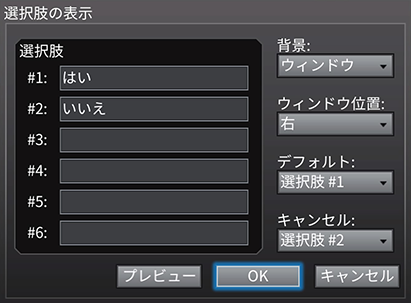
- 選択肢
- 選択肢 #1 ~ #6 まで、最大で 6 つの選択肢を設定出来ます。選択肢を二択にしたい場合は[#1]と[#2]に、三択にしたい場合は[#1]、[#2]、[#3]に設定する……というように、上から詰めてください。
- 背景
- 「ウィンドウ」「暗くする」「透明」が選べます。メッセージウィンドウに合わせて選びましょう。
- ウィンドウ位置
- 「右」「中」「左」が選べます。
- デフォルト
- 最初のカーソルの位置です。通常は[選択肢 #1]ですが、重要な選択の場合[なし]にすることで、カーソルを動かすまで選択できなくすることも可能です。
- キャンセル
- キャンセルボタンが押された時の対応を設定します。他の選択肢と同様にすることも出来ますが、[禁止]を選ぶとキャンセルが出来なくなります。また、[分岐]を設定した場合は、独立してキャンセル用の処理を設定することが出来ます。
選択肢を設定すると、[実行内容]に選択肢ごとの分岐が出来ますので、それぞれの分岐ごとに内容を設定していってください。それぞれの分岐に設定された内容を実行し終えると、[分岐終了]より下に設定した内容を実行していきます。
イベント作成例(1)
見本として、下のような実行内容のイベントを作ってみました。
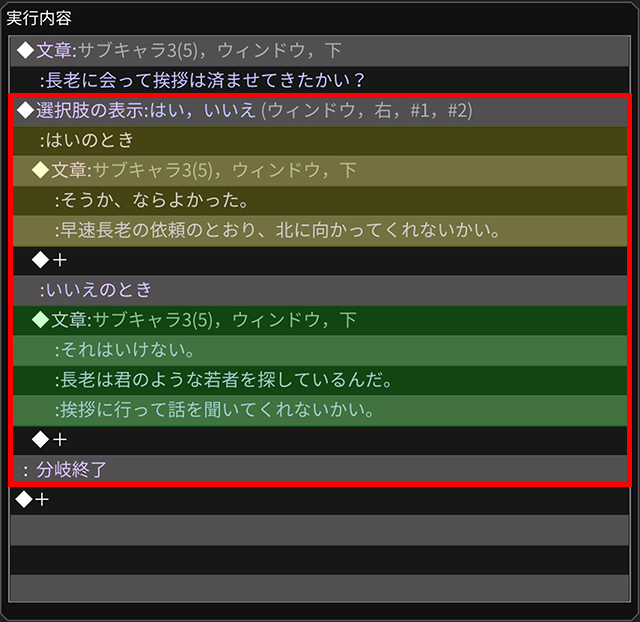
選択肢[はい]を選んだ場合、黄色く示した部分の内容を実行した後、青く示した部分に設定された内容を実行します。この見本では青い部分に設定をしていませんので、イベントの実行は終了となります。
選択肢[いいえ]を選んだ場合は、緑色で示した部分の内容を実行した後、やはり青く示した部分に設定された内容を実行します。この見本ではイベントの実行が終了になるのも同じです。
選択肢の数が増えても、設定方法に変わりはありませんので、それぞれの選択肢ごとに実行内容を設定していってください。

●選択肢が表示される

●[はい]を選んだ場合

●[いいえ]を選んだ場合
イベント作成例(2)
[キャンセル]を[分岐]にして、別の分岐をさせる例を挙げます。

●話好きで、「話をやめる」という選択肢がない……。
おやおや、おしゃべりな彼には「話をやめる」という考えがないようです。キャンセルボタンを押して[キャンセル]を選ぶと、強引に話をやめさせられる、というようにイベントを作成してみます。

それぞれの選択肢を選んだ時の[文章の表示]は省略しています。大事なのは赤く示した部分、[キャンセルのとき]です。

●[キャンセル]で空気を察したのか、話をやめてくれる
ようやく話をやめてくれました。
ただし、注意があります。この「キャンセルで別の分岐をする」というのは、プレイヤーが気づきにくい点であるため、多用することは禁物です。
特に「キャンセルしないとイベントを進められない」といった設計は絶対に避けるべきです。ちょっとした裏技的な使い方を想定して使われることが多い機能のため、そのように心得ておき、普通はキャンセルと同等の「やめる」といった選択肢を入れるようにしましょう。
